7 điều nên làm ngay với máy tính mới mua
Bạn vừa mua một chiếc máy tính mới cài sẵn hệ điều hành Windows. Hãy thực hiện ngay các bước sau đây để có được một hệ thống tối ưu và hoàn chỉnh.
|
Cập nhật các bản vá lỗi Windows mới nhất Bước đầu tiên này có vẻ tẻ nhạt. Bạn không cần phải thực hiện tìm kiếm trên web để có được những bản cập nhật Windows mới nhất. Tuy nhiên, tùy thuộc vào thời gian mà chiếc máy tính bạn mới mua đã nằm trên kệ cửa hàng lâu thế nào tính từ khi được xuất xưởng, quá trình cập nhật có thể kéo dài trong vài phút hoặc lên đến vài giờ.
 Quá trình cập nhật Windows có thể kéo dài hàng giờ. Trước hết, hãy đảm bảo máy tính của bạn đã kết nối vào mạng Internet. Tiếp theo, mở Control Panel, sau đó chọn System and Security > Windows Update > Check for Updates. Hệ thống sẽ tự động tìm kiếm các bản cập nhật, tải về và cài đặt. Sau khi hoàn thành, hãy khởi động máy tính lại để các bản cập nhật có hiệu lực. Thao tác khởi động lại này có thể phải thực hiện nhiều lần tùy thuộc vào số lượng bản cập nhật đã cài đặt. Cập nhật trình điều khiển Có thể nói bước thực hiện này không bắt buộc và không dành cho tất cả mọi người dùng mà chỉ cho những người am hiểu về kỹ thuật. Nếu chiếc máy tính mới khui thùng của bạn đang hoạt động tốt và mục đích sử dụng của bạn chỉ để làm những công việc đơn giản hằng ngày như duyệt web hay sử dụng các ứng dụng văn phòng Office thì hãy bỏ qua bước này.
 Cập nhật trình điều khiển mới nhất cho thiết bị để hệ thống có hiệu năng tốt hơn. Tuy nhiên, nếu bạn là người rành công nghệ và muốn hệ thống Windows của mình luôn được cập nhật những thứ mới nhất để chơi game, biên tập video hay chỉnh sửa hình ảnh, hãy thường xuyên kiểm tra và cập nhật trình điều khiển cho các thành phần phần cứng trong máy tính của mình. Bo mạch chủ, card đồ họa, card âm thanh, card mạng,… tất cả đều giúp cải thiện hiệu năng hệ thống nếu chạy với trình điều khiển phiên bản mới nhất do hãng sản xuất cung cấp. Cài đặt trình duyệt yêu thích Đa số người dùng máy tính ngày nay duyệt web hàng ngày. Do đó, việc tiếp theo cần thực hiện là hãy cài đặt một hoặc vài trình duyệt web mà bạn ưa dùng. Microsoft mặc định đã tích hợp sẵn trình duyệt Internet Explorer vào trong tất cả phiên bản Windows của hãng.
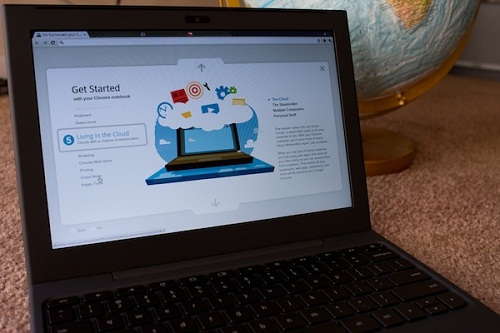 Trình duyệt là một trong những phần mềm không thể thiếu trên máy tính. Tuy nhiên, một số người dùng lại thích chọn những trình duyệt khác như Chrome, Firefox hay Opera. Hãy vào trang web của các hãng cung cấp để tìm và tải về phiên bản mới nhất của các trình duyệt này. Chọn chương trình diệt virus và bảo vệ hệ thống Windows 8 có tích hợp phần mềm bảo vệ Windows Defender và mặc định đã được kích hoạt ngay từ đầu. Defender không đi kèm trong các phiên bản Windows trước đây và cũng không phải là một giải pháp bảo mật đầy đủ tính năng nhất hiện nay.
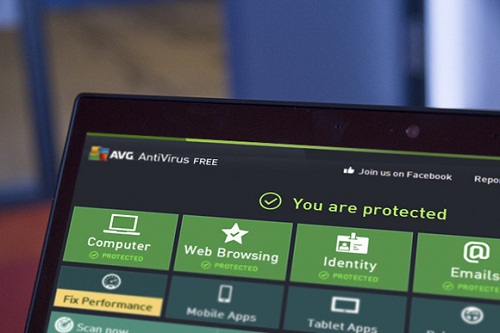 Hãy chọn một công cụ bảo mật để bảo vệ hệ thống của bạn. Do đó, các hãng sản xuất máy tính thường vô hiệu hóa công cụ này và cài thêm một số phần mềm bảo mật khác như Norton hay McAfee, nhưng thường chỉ là bản dùng thử. Nếu quyết định không chọn các giải pháp trả phí này, bạn cũng có thể gỡ bỏ chúng và quay trở lại kích hoạt Windows Defender có sẵn của Windows. Gỡ bỏ các phần mềm không cần thiết Thông thường, các hãng cung cấp hay cài đặt thêm một số phần mềm của hãng (thường được gọi là bloatware) vào máy tính Windows trước khi bán ra. Các phần mềm này thường chiếm nhiều dung lượng đĩa cứng và đôi khi không hữu dụng đối với đa số người dùng.
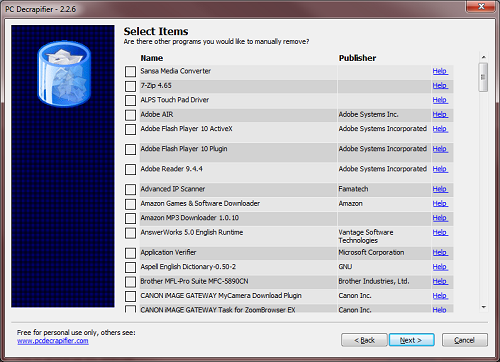 PC Decrapifier là một công cụ để gỡ bỏ bloatware. Bạn có thể vào Control Panel, chọn mục Programs and Features và tự chọn những phần mềm không cần thiết rồi sau đó nhấn nút Uninstall để gỡ bỏ. Ngoài ra, bạn cũng có thể sử dụng công cụ PC Decrapifier cho phép quét toàn bộ máy tính và gỡ bỏ bloatware. Đây là một phần mềm hoàn toàn miễn phí và được đánh giá là hiệu quả nhanh chóng. Cài đặt các phần mềm hữu ích Máy tính Windows gần như trở nên vô dụng nếu không có các phần mềm. Bên cạnh chức năng lướt web, người dùng sẽ cần đến các phần mềm văn phòng để làm việc, các phần mềm đa phương tiện để giải trí hay một số công cụ khác để biên tập video, chỉnh sửa hình ảnh,…
 Phần mềm Ninite giúp tìm kiếm và cài đặt các chương trình miễn phí. Ngoài ra, bạn cũng có thể thử qua phần mềm Ninite. Đây là một công cụ hữu ích có chức năng hoàn toàn trái ngược với phần mềm PC Decrapifier đã đề cập ở trên, cho phép bạn tìm kiếm và cài đặt hàng loạt chương trình miễn phí chỉ với một lần chọn duy nhất. Tạo bản sao lưu hệ thống Cuối cùng, sau khi đã có một hệ thống hoàn chỉnh với đầy đủ ứng dụng cần thiết, an toàn và được cập nhật mới nhất, hãy tạo một bản sao lưu có thể phục hồi nhanh chóng đề phòng cho những trục trặc sau này. Bạn có thể tạo một bản sao hệ thống (clone) hay tập tin ảnh (image) của ổ cứng chính trên máy tính (là ổ đĩa Windows khởi động) và lưu vào một ổ cứng khác để dự phòng.
 Sao lưu hệ thống ra một ổ cứng gắn ngoài để dự phòng. Về mặt kỹ thuật, clone là một bản sao trực tiếp, nhân bản một ổ đĩa từ một đĩa khác chính xác tới từng bit. Từ những tập tin thông thường, thư mục hệ điều hành, màn hình desktop cho đến trình điều khiển thiết bị và cả thông tin về phân vùng ổ đĩa, cung mồi khởi động Master Boot Record, tất cả đều sẽ được sao chép y hệt. Bản sao clone sẽ chiếm toàn bộ dung lượng ổ cứng, nhưng nó có tính năng “plug-and-play” cho phép bạn sử dụng ổ cứng thay thế ngay khi cần thiết. Trong khi đó, tập tin ảnh được tạo ra bằng cách “chụp ảnh” toàn bộ nội dung dữ liệu trên ổ đĩa và nén lại thành một tập tin ảnh duy nhất. Trường hợp này cũng giống như bạn dùng các phần mềm nén chuyên dụng để tạo ra một tập tin ZIP. Bạn có thể tạo ra nhiều image của một hệ thống tại nhiều thời điểm khác nhau nhằm tạo ra những bản sao khác nhau và lưu chúng lên ổ đĩa cục bộ, giống như cách những nhà quản trị hệ thống vẫn thường làm trong công tác sao lưu dự phòng. Điểm yếu của phương pháp này là một hệ thống sử dụng bản sao image sẽ không thể hoạt động ngay và đầy đủ tính năng sau khi được phục hồi giống như clone. Theo PC World VN |
Theo VnReview
 Tinh HoaTin tức thời sự 24h, tin nhanh, tin mới – Chuyện tâm linh, bí ẩn, cuộc sống
Tinh HoaTin tức thời sự 24h, tin nhanh, tin mới – Chuyện tâm linh, bí ẩn, cuộc sống





















































